Microsoft Power Automate是一种工作流服务,可跨应用程序和服务自动执行作。 通过使用模板中的流或手动创建这些流,可以自动执行与这些应用程序和服务关联的常见任务。 为通信合规性启用 Power Automate 流后,可以为警报和用户自动执行重要任务。 可以配置 Power Automate 流,以便在用户收到通信合规性警报和其他应用程序时通知管理员。
具有包含通信合规功能的 Microsoft 365 订阅的客户无需额外的 Power Automate 许可证即可使用建议的默认通信合规 Power Automate 模板。 自定义默认模板以支持组织并涵盖核心通信合规性方案。 如果选择在这些模板中使用高级 Power Automate 功能,请使用 Microsoft Purview 连接器创建自定义模板,或者对 Microsoft Purview 中的其他合规性区域使用 Power Automate 模板,则可能需要额外的 Power Automate 许可证。
重要
测试 Power Automate 流时是否收到额外许可证验证请求? 你的组织可能尚未收到此预览版功能的服务更新。 我们正在部署更新,并且所有持有 Microsoft 365 订阅的组织(其订阅包括通信合规性)都应在 2020 年 10 月 30 日之前为从推荐的 Power Automate 模板创建的流提供许可证支持。
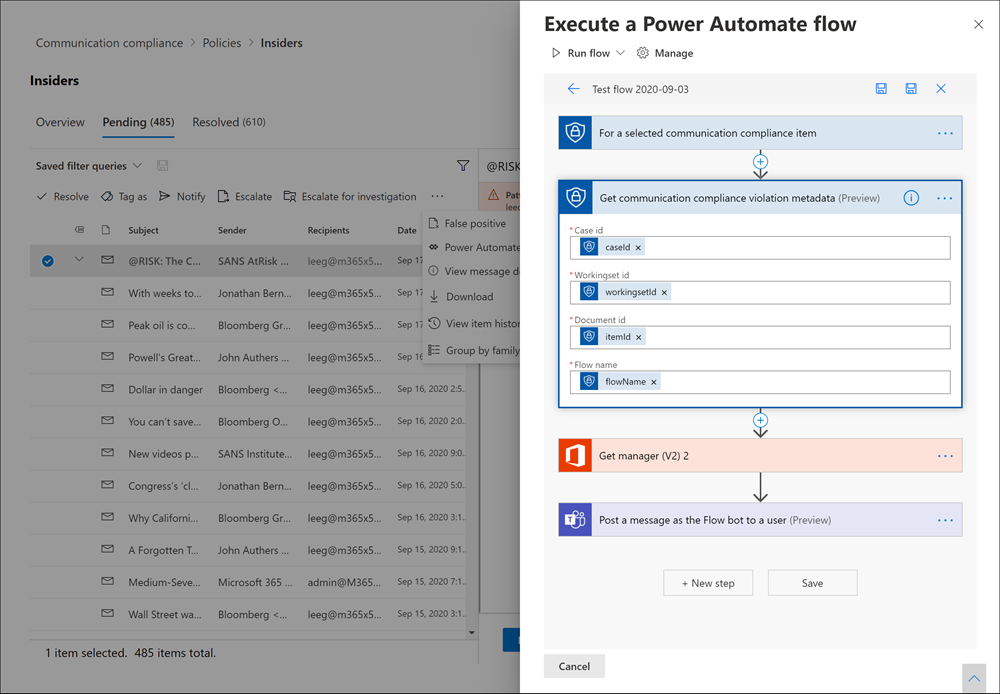
以下 Power Automate 模板提供给客户,以支持通信合规性警报的流程自动化:
-
当用户有通信合规性警报时通知管理员:当用户有通信合规性警报时,某些组织可能需要立即管理通知。 配置并选择此流时,案例用户的经理会收到一封电子邮件,其中包含有关所有警报的以下信息:
- 警报的适用策略
- 警报的日期和时间
- 警报的严重性级别
使用Microsoft Power Automate自动执行警报和用户的任务
若要从建议的默认模板创建 Power Automate 流,请在直接处理警报时使用 Automate 中的“管理 Power Automate 流”选项。 若要使用“管理 Power Automate 流 ”创建 Power Automate 流,必须至少是一个通信合规性角色组的成员。
- 使用 Microsoft 365 组织中的管理员帐户的凭据登录到 Microsoft Purview 门户 。
- 转到 通信合规性 解决方案。
- 在左侧导航中选择“ 策略 ”,然后选择包含要查看的策略匹配的策略。
- 选择“ 挂起 ”选项卡,然后选择策略匹配项。
- 从警报作菜单中选择“ Power Automate ”。
- 在 “Power Automate ”页上,从页面上 可能喜欢的“通信符合性模板 ”部分选择默认模板。
- 查看流所需的嵌入式连接并检查连接状态。 如果需要,请更新未显示为可用的任何连接。 选择继续。
- 默认情况下,建议的流使用建议的通信合规性和Microsoft完成流分配的任务所需的 365 服务数据字段进行预配置。 如果需要,请使用 显示高级选项 并配置流组件的可用属性来自定义流组件。
- 如果需要,请选择“新建步骤”,将任何其他 步骤添加到流。 在大多数情况下,建议的默认模板不需要此更改。
- 选择“ 保存草稿 ”以保存流以供以后进行进一步配置,或选择“ 保存” 以完成流的配置。
- 选择“ 关闭 ”以返回到 Power Automate 流页。 新模板在“ 我的 流”选项卡上作为流列出,并在处理通信合规性警报时自动可供创建该流的用户使用。
共享 Power Automate 流
默认情况下,只有创建者可以访问 Power Automate 流。 若要向其他通信合规性用户授予对流的访问权限,创建者必须共享流。 在直接处理警报时,使用 Power Automate 共享流程。
若要共享 Power Automate 流,必须至少是一个通信合规性角色组的成员。
- 使用 Microsoft 365 组织中的管理员帐户的凭据登录到 Microsoft Purview 门户 。
- 转到 通信合规性 解决方案。
- 在左侧导航中选择“ 策略 ”,然后选择包含要查看的策略匹配的策略。
- 选择 “挂起 ”选项卡,然后选择挂起的策略匹配项。
- 从警报作菜单中选择“ Power Automate ”。
- 在 “Power Automate 流 ”页上,选择“ 我的流 ”或“ 团队流 ”选项卡。
- 选择要共享的流,然后从“流选项”菜单中选择“共享”。
- 在流共享页上,输入要添加为流所有者的用户或组的名称。
- 在“ 使用的连接 ”对话框中,选择“ 确定 ”以确认添加的用户或组对流具有完全访问权限。
编辑 Power Automate 流
在警报中直接工作时,使用 Power Automate 编辑流程。 若要编辑 Power Automate 流,必须至少是一个通信合规性角色组的成员。
- 使用 Microsoft 365 组织中的管理员帐户的凭据登录到 Microsoft Purview 门户 。
- 转到 通信合规性 解决方案。
- 在左侧导航中选择“ 策略 ”,然后选择包含要查看的策略匹配的策略。
- 选择 “挂起 ”选项卡,然后选择挂起的策略匹配项。
- 从警报作菜单中选择“ Power Automate ”。
- 在 “Power Automate 流 ”页上,选择要编辑的流。 从流控制菜单中选择 “编辑 ”。
- 选择 省略号>“设置” 以更改流组件设置,或选择 省略号>“删除 ”以删除流组件。
- 选择“ 保存”,然后在完成编辑流后选择“ 关闭 ”。
删除 Power Automate 流
如果需要删除流,请在直接处理警报时使用 Power Automate 。 若要删除 Power Automate 流,必须至少是一个通信合规性角色组的成员。
- 使用 Microsoft 365 组织中的管理员帐户的凭据登录到 Microsoft Purview 门户 。
- 转到 通信合规性 解决方案。
- 在左侧导航中选择“ 策略 ”,然后选择包含要查看的策略匹配的策略。
- 选择 “挂起 ”选项卡,然后选择挂起的策略匹配项。
- 从警报作菜单中选择“ Power Automate ”。
- 在 “Power Automate 流 ”页上,选择要删除的流。 从流控制菜单中选择 “删除 ”。
- 在“删除确认”对话框中,选择“ 删除 ”以删除流,或者选择“ 取消”。